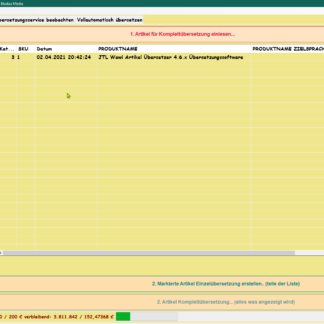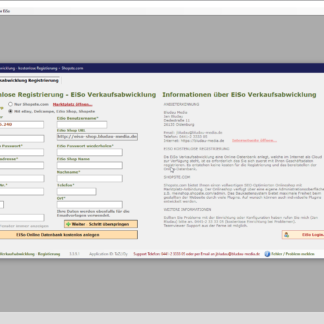TorBox ist ein einfach zu bedienender, anonymisierender Router, der auf einem Raspberry Pi basiert. TorBox erstellt ein separates WLAN, das die verschlüsselten Netzwerkdaten über das Tor-Netzwerk weiterleitet. Die Art des Clients (Desktop, Laptop, Tablet, Handy usw.) und das Betriebssystem auf dem Client spielen keine Rolle.
Tor , auf dem TorBox basiert, verschlüsselt Ihre Netzwerkdaten von Ihrem Client zum Tor-Exit-Knoten, überwindet die Zensur und anonymisiert Ihren Datenstrom. Im Allgemeinen wird Tor vom Tor-Browser verwendet , der das Surfen im Internet oder den Zugriff auf versteckte Dienste (.onion – Websites) erleichtert . Allerdings gibt es auch andere Programme mit Tor, wie das Tor Messenger und TorBirdy (eine Erweiterung für Mozilla Thunderbird ). Wäre es nicht bequem, alle Ihre Daten unabhängig vom Client, dem Dienst und dem verwendeten Programm über das Tor-Netzwerk zu leiten?
- Laden Sie die neueste TorBox-Image-Datei herunter ( TorBox v.0.3.1 basierend auf Raspberry Pi OS „Buster“ Lite mit dem Linux-Kernel 4.19.118 und Tor Version 0.4.2.7 ; ca. 675 MB) und überprüfen Sie die Integrität der heruntergeladenen Datei.
- Übertragen Sie die heruntergeladene Bilddatei auf eine SD-Karte . Zum Beispiel mit Etcher . TorBox benötigt mindestens eine 4 GB SD-Karte, es werden jedoch mindestens 8 GB empfohlen.
- Legen Sie die SD-Karte in Ihren Raspberry Pi ein, verbinden Sie sie über ein Ethernet-Kabel mit einem Internet-Router oder stecken Sie einen USB-WLAN-Adapter in einen der USB-Anschlüsse, um ein bereits vorhandenes WLAN zu verwenden. Starten Sie anschließend den Raspberry Pi. Während des Starts wird das System auf der SD-Karte automatisch über die gesamte freie Partition erweitert – Benutzerinteraktion, Bildschirm und Peripheriegeräte sind nicht erforderlich.
- Wenn die grüne LED nach 2-3 Minuten nicht mehr flackert, verbinden Sie Ihren Client mit dem neuen WLAN „TorBox031“ (Passwort: CHANGE-IT). Verwenden Sie dann einen SSH-Client, um auf 192.168.42.1 zuzugreifen (Benutzername: pi / Passwort: CHANGE-IT). Jetzt sollte das TorBox-Hauptmenü angezeigt werden . Wählen Sie den bevorzugten Verbindungsaufbau und ändern Sie die Standardkennwörter so schnell wie möglich (die zugehörigen Einträge werden im Untermenü Konfiguration abgelegt ).
Ein Raspberry Pi 3 ( Modell B / Modell B + ) oder ein Raspberry Pi 4 Modell B wird empfohlen.